Jos sivustokokoelmasi sisältää tiedostoja, jotka on mukautettu tiedosto editorilla, kuten Microsoft SharePoint Designerilla tai Notepadilla, tai muokkaamalla tiedoston ominaisuuksia, nämä tiedostot eivät välttämättä toimi oikein sen jälkeen, kun tilauksesi on päivitetty 2013-versioon. Kun suoritat päivitystä edeltävän kunto tarkistuksen, Kaikki sivustokokoelmasi mukautetut tiedostot näkyvät kunto tarkistus raportissa. Kullakin mukautetulla tiedostolla on linkki, joka vie sinut sivulle, jolla voit palauttaa tiedoston Sivustomäärityksen oletus malliin.
Varoitus: Tiedoston palauttaminen Sivustomäärityksen oletus malliin poistaa kaikki tiedostoon tehdyt mukautukset.
Näytä täysikokoisena napsauttamalla alla olevaa kuva-painiketta.
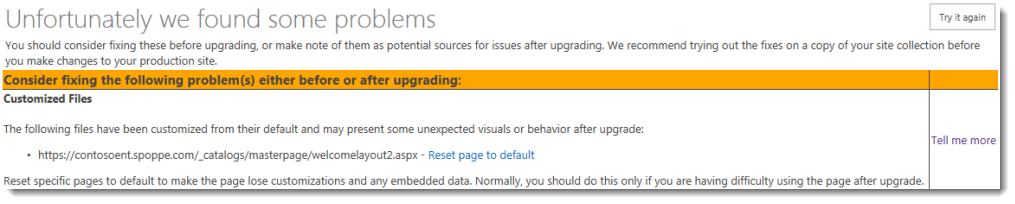
Jos et halua palauttaa mukautettua tiedostoa Sivustomäärityksen oletus malliin, sinun on luotava päivityksen arviointi sivusto, jotta voit testata mukautukset ja tehdä tarvittavat muutokset ennen sivustokokoelman päivittämistä. Päivityksen arviointi-sivustokokoelman avulla sivustokokoelman järjestelmänvalvojat näkevät sivuston sisällön uudessa erillisessä kopiossa sivustossa, joka on käynnissä SharePoint 2013. Päivityksen arviointi-sivustokokoelma on täydellinen sivustokokoelman kopio.
Tärkeää: Jos et halua palauttaa tiedostoa takaisin oletus malliksi sivustomäärityksessä tai jos et halua luoda päivitystä arvioivasta sivustosta, jotta voit testata mukautuksia ja tehdä tarvittavat muutokset ennen sivustokokoelman päivittämistä, sinun on otettava nämä tiedostot huomioon, jos niitä on ongelmia päivityksen jälkeen. Voit myös suorittaa sivustokokoelman kunto tarkistuksen uudelleen, kun olet päivittänyt, jos havaitset ongelmia, jotka voivat aiheuttaa ongelmia.
Millaisia mukautettuja tiedostoja ongelma koskee?
Tietyt. aspx-sivut, joita on muokattu Microsoft SharePoint Designerissa, Muistiossa tai jossakin muussa tiedoston muokkaus ohjelmassa, näkyvät kunto tietojen tarkistus luettelossa. Tämä sisältää oletusarvoiset. aspx-sivut, sivustomallit ja perustyylisivut, jotka on ehkä mukautettu SharePointin ulkopuolella. Lisäksi kaikki sellaiset tiedostot, joiden ominaisuuksia on muutettu, näkyvät myös kunto tarkistuksen tuloksissa.
Branded sivustot
Jos olet yritys kuvaa tukevan sivuston:
-
mukautetun tyyli sivun käyttäminen sivustossa, joka ohittaa SharePointin oletus tyylit
-
mukautetun teeman (THMX-tiedoston) käyttäminen sivustossa
-
SharePointin oletusperustyylisivun kopioiminen ja muokkaaminen
-
luomalla täysin uuden mukautetun perustyylisivun julkaisusivustoon, jossa mukautettu perustyylisivu käyttää mukautettuja tyylejä ja johon viitataan mukautetuilla sivun asetteluilla
sinun on luotava mukautettu mukauttaminen uudelleen SharePoint 2013-sovelluksessa käytettävissä olevien uusien tyylien, teemojen tai perustyylisivujen avulla ja käytettävä sitten uudelleen luotua rakennetta päivitettyyn sivustokokoelmaan.
Mukautetut sivustomallit
Sivustomallien avulla voit tallentaa sivuston ominaisuuksia ja mukautuksia mukautettuun sivustoon ja lisätä luodun mallin ratkaisuvalikoimaan myöhempää käyttöä varten. Jos sinulla on mukautettuja sivustomalleja, joita haluat käyttää, kun tilauksesi on päivitetty SharePoint 2013, sinun on luotava ne uudelleen, ennen kuin päivität sivustokokoelmasi, Kaikki uudet sivustomallit eivät toimi päivityksen jälkeen. Vaiheittaiset ohjeet mukautettujen sivustomallien luomiseen uudelleen SharePoint 2013-sovelluksessa on artikkelissa sivustomallien päivittäminen.
Päivityksen arviointi sivuston käyttäminen
Päivitys prosessin aikana sinulla on mahdollisuus luoda päivityksen arviointi sivusto. Päivityksen arviointi-sivuston avulla näet, miltä sivustosi näyttää ja toimii SharePoint 2013, ennen kuin päivitys suoritetaan. Tämän avulla voit tehdä muutoksia sivustokokoelmaasi ja varmistaa saumattoman päivityksen. Toisin kuin SharePoint 2010: n visuaalinen päivitys, SharePoint 2013: n päivityksen arviointi-sivusto on erillinen sivusto alkuperäisestä, joten päivityksen arviointi sivustossa käyttöön ottamasi toiminnot eivät vaikuta alkuperäiseen.
Aloita päivityksen arviointi-sivuston tarkistaminen tarkastelemalla suuren vaikutuksen tai suuren profiilin sivustokokoelmia ja siirtymällä sitten alempaan prioriteetti sivustoon. Suunnittelu prosessin osana sinun olisi pitänyt tunnistaa, mitkä sivustot ovat erittäin vaikuttavia ja erittäin edullisia ja vaativat välitöntä huomiota, ja jotka voivat odottaa hieman kauemmin.
Varmista seuraavaksi, että perustoiminnoin on käytössä edustava luettelo, kirjastot, verkko-osat ja niin edelleen. Tarkista uusi sivusto ja varmista, että sivustojen yleiset peruspiirteet toimivat.
Jos sivut eivät hahmonnu, tarkista Sivuston asetukset -sivu. Jos sivuston asetukset -sivu toimii ja päivitys onnistui, perustyylisivulle tai aloitus sivulle saattaa olla ongelmia. Jos Sivuston asetukset -sivu ei toimi, etsi tietoa ongelmasta sivustokokoelman päivityslokitiedostosta. Voit tarkastella sivustokokoelman päivityslokeja napsauttamalla sivustokokoelman päivitystilan sivulla olevaa linkkiä.
Päivityksen arviointi kohteiden tarkistus luettelot
Seuraavien tarkistus luetteloiden avulla voit tarkistaa päivitysten arviointi sivustot ja tarkastella mahdollisia päivitys ongelmia.
Mukautetut (unghosted)-sivut
Mukautetut (tunnetaan myös nimellä unghosted)-sivut ovat sivuja, joita on muokattu yhdellä tai useammalla tavalla ja jotka eroavat nyt oletus malli sivuista. Seuraavassa taulukossa on luettelo mukautetuista sivuista, jotka voivat ilmetä päivityksen jälkeen, ja antaa ehdotettuja ratkaisuja.
|
Valinta |
Ongelman ratkaiseminen |
|---|---|
|
Ovatko tekemäsi mukautukset edelleen paikoillaan? |
Voit selvittää, onko koko sivulla vain yksi ongelma tai suurempi virhe. Jos olet lisännyt upouuden sivun alkuperäiseen sivustoon (jos olet esimerkiksi korvannut oletusarvoisen. aspx-tiedoston toisella tiedostolla sen sijaan, että muuttaisit nykyistä default. aspx-tiedostoa), uudella sivulla ei ole yhteyttä sivustomääritykseen. Siksi se ei ehkä Muistuta muita päivitetyn sivuston sivuja, eikä sitä voi palauttaa muistuttamaan niistä. Jos haluat, että mukautetulla sivulla on sama ulkoasu ja käyttäytyminen kuin muilla sivuston sivuilla, voit luoda sivustomääritykseen perustuvan upouuden sivun ja siirtää sitten mukautukset uudelle sivulle. |
|
Voitko edelleen käyttää sivujen muokkaus toimintoja? |
Jos mukautat muokkaus toimintoja (esimerkiksi sivuston toiminnot-linkkiä tai Muokkaa sivua-linkkiä SharePoint 2010-tuotteissa), tarkista, ovatko ne edelleen näkyvissä. Jos ne eivät ole näkyvissä, voit vaihtaa ne uuden version muokkaus painikkeiden avulla palauttamalla sivun oletus versioon. Palauta sivu oletusarvoiseksi versioksi (tunnetaan myös nimellä reghosting) käyttämällä SharePoint Designer 2013-sovelluksen Palauta malliin-komentoa. Kun olet palauttanut oletus sivun, voit ottaa mukautetut mukautukset käyttöön selaimessa käyttämällä eri perustyylisivua tai ottamalla mukautukset uudelleen käyttöön SharePoint Designer 2013-sovelluksessa. |
|
Ovatko mukauttamasi mukautukset edelleen tarkoituksenmukaisia uudessa ympäristössä, vai haluatko päivittää uusiin toimintoihin ja näyttää? |
Jos haluat uusia toimintoja ja ominaisuuksia, sinun on nollattava mukautetut sivut, jotta voit käyttää mallia. Sivun palauttaminen hylkää mukautukset ja liittää sivusi asianmukaiseen perustyylisivuun. Haluamasi mukautukset voidaan sitten siirtää perustyylisivulle sen sijaan, että ne tallennetaan yksittäisiin sivuihin. Käytä SharePoint Designer 2013-sovelluksen Palauta malli-komentoa, jos haluat palauttaa sivun oletus versioksi (eli reghost IT). Kun olet palauttanut oletus sivun, voit ottaa mukautetut mukautukset käyttöön selaimessa käyttämällä eri perustyylisivua tai ottamalla mukautukset uudelleen käyttöön SharePoint Designer 2013-sovelluksessa. |
|
Oletko vielä kuitannut sivuja ulos? |
Jos kuittaat sivun ulos ja teet siihen muutoksia, varmista, että kuittaat sivun uudelleen. |
|
Onko tiedoston ominaisuuksia muutettu? |
Jos tiedosto sisältää promotable File-ominaisuuden, joka on muuttunut, tiedosto peruutetaan automaattisesti, kun se avataan ja palautetaan päivityksen yhteydessä. Kaikki tiedosto-ominaisuudet palautetaan oletus ominaisuus arvoiksi, kun tämä tapahtuu. |
WWW-osat
Seuraavassa taulukossa on lueteltu yleisiä ongelmia, jotka liittyvät sivustokokoelmasi verkko-osiin päivityksen jälkeen. Monet ongelmista voidaan ratkaista SharePoint Designerilla.
Vihje: Jos haluat testata verkko-osat nopeasti, voit luoda uuden verkko-osa-sivun, joka sisältää kaikki mukautetut verkko-osat, ennen kuin testaat päivitystä, ja tarkista sitten minkä tahansa puuttuvan tai rikkinäisten verkko-osien sivu kokeilu version päivityksen jälkeen.
|
Valinta |
Ongelman ratkaiseminen |
|---|---|
|
Tuleeko kaikki alkuperäisen sivuston verkko-osat näkyviin päivitettyyn sivustoon? |
Jos verkko-osa-vyöhyke on olemassa mukautetussa (unghosted)-sivulla, mutta ei sivustomäärityksessä, kyseisen WWW-osan vyöhykkeen verkko-osat on ehkä siirretty sivun alimmalle vyöhykkeelle päivityksen aikana. Joko selaimessa tai SharePoint Designer 2013-sivun muokkaus tilassa voit etsiä puuttuvia verkko-osia alimmalla vyöhykkeellä tai muilla vyöhykkeillä tai tarkistaa, onko verkko-osat suljettu. |
|
Onko rikkinäisten verkko-osien sivuja ja verkko-osat näkyvät oikein (oikeassa vyöhykkeessä, sijainnissa ja koossa)? |
Joko selaimen muokkaus tilassa tai SharePoint Designer 2013-sovelluksessa Siirrä verkko-osa oikealle vyöhykkeelle tai Muokkaa verkko-osan ominaisuuksia, jotta voit korjata minkä tahansa koon tai sijoittamisen ongelmat. |
|
Onko ylimääräisiä tai puuttuvia verkko-osia? |
Avaa sivu joko selaimessa tai SharePoint Designer 2013-sivun muokkaus tilassa. Jos näet sivulla muita verkko-osia, Etsi sivun alkuperäisestä versiosta suljetut tai passiiviset verkko-osat. Onko päivitys prosessin avaamat suljetut tai passiiviset verkko-osat avattu? Jos näin on, voit muokata verkko-osan ominaisuuksia, jos haluat sulkea nämä verkko-osat. Jos sinulla on ongelmia verkko-osan kanssa, Lisää ? Contents = 1 URL-syntaksin loppuun (http://SiteUrl/default.aspx?Contents=1) ja paina sitten ENTER-näppäintä. Tämä avaa verkko-osan ylläpito sivun, jossa voit poistaa ja korjata rikkinäisten verkko-osien. Nämä virheet tarkoittavat, että verkko-osaa ei ole asennettu tai että se on määritetty virheellisesti uuteen ympäristöön ja että se on asennettava uudelleen tai määritettävä uudelleen. |
|
Toimitko verkko-osat oikein? |
Avaa sivu joko selaimessa tai SharePoint Designer 2013-sivun muokkaus tilassa. Jos sinulla on ongelmia verkko-osan kanssa, Lisää ? Contents = 1 URL-syntaksin loppuun (http://SiteUrl/default.aspx?Contents=1) ja paina sitten ENTER-näppäintä. Tämä avaa verkko-osan ylläpito sivun, jossa voit poistaa ja korjata rikkinäisten verkko-osien. Nämä virheet tarkoittavat, että verkko-osaa ei ole asennettu tai että se on määritetty virheellisesti uuteen ympäristöön ja että se on asennettava uudelleen tai määritettävä uudelleen. Päivittää ja ottaa uudelleen käyttöön kaikki verkko-osat, jotka ovat olemassa, mutta eivät enää toimi oikein. |
|
Oletko vielä kuitannut kaikki verkko-osat sivuun? |
Jos kuittaat sivun ulos ja teet siihen muutoksia, varmista, että kuittaat sivun uudelleen. |
|
Toimivätkö Excel Web Access-verkko-osat oikein? Luotitko yhteydet uudelleen oikein? Toimivätkö ulkoiset tieto lähteet edelleen? |
Tarkista kaikki yhteydet ja ulkoiset tieto lähteet. |
Suuret luettelot
Oletus arvon mukaan suuri luettelon kysely rajoitus on käytössä SharePoint 2013. Jos luettelo on hyvin suuri, ja käyttäjät käyttävät näkymää tai suorittavat kyselyn, joka ylittää rajan tai rajoitustoiminnon raja-arvon, näkymä tai kysely ei ole sallittu. Tarkista kaikki ympäristön suuret luettelot ja Pyydä sivuston järjestelmänvalvojaa tai luettelon omistajaa ratkaisemaan ongelma. He voivat esimerkiksi luoda Indeksoidut sarakkeet, joissa on suodatettuja näkymiä, järjestää kohteita kansioihin, määrittää kohteen ylärajan sivulle suuressa näkymässä tai käyttää ulkoista luetteloa. Lisätietoja suuren luettelon rajoitustoiminnosta ja suurten luetteloiden ongelmien ratkaisemisesta on artikkelissa Useita kohteita sisältävien luetteloiden ja kirjastojen hallinta.
Tyylit ja ulkoasu
Seuraavassa taulukossa on lueteltu yleisiä ongelmia, jotka liittyvät sivuston ulkoasuun ja ulkonäköön päivityksen jälkeen. Useimmat tämän osan ongelmat voidaan ratkaista korjaamalla linkkejä.
|
Valinta |
Ongelman ratkaiseminen |
|---|---|
|
Näyvätkö kaikki sivusi kuvat oikein? |
Tarkista tai korjaa kuvien linkit. |
|
Ovatko asianmukaiset CSS-tyyli sivun värit ja tyylit käytettävissä asianmukaisissa sijainneissa? |
Tarkista tai korjaa linkit CSS-tyyli sivu tiedostoon. Tarkista perustyylisivun linkki. |
|
Teeman vaihto ehdot eroavat SharePoint 2013 – mitä teemaa haluat käyttää? |
Sivuston aloitus sivu tai muut sivuston sivut voivat näyttää erilaiselta sivuston päivittämisen jälkeen. Sinun on ehkä luotava tai muutettava teema uudelleen ja muokattava sitä uudelleen. |
|
Onko sinulla JavaScript-komponentteja, jotka eivät toimi? |
Tarkista tai korjaa linkit hallinta objekteihin. |
|
Näyvätkö sivusi oikein selaimessa? |
Varmista, että sivun HTML-muodossa on tarkka XHTML-tila. |
|
Onko millä tahansa sivulla näkyviä komento sarja virheitä? |
Tarkista komento sarjat ja linkit ja varmista, että HTML on tiukasti XHTML-tilassa. |
Mukautetun tiedoston palauttaminen alkuperäiseen versioon
Oletusarvoisesti kaikki SharePointissa olevat kohteet tallennetaan tieto kantaan, mutta kaikki sivustossa tai sivustokokoelmassa yleisesti käytetyt. aspx-sivut tallennetaan tiedosto järjestelmään suoritus kyvyn vuoksi. Kun mukautat jotakin näistä tiedostoista käyttämällä tiedoston muokkaus ohjelmistoa tai muokkaat tämäntyyppisen tiedoston ominaisuuksia, sitä ei enää tallenneta tiedosto järjestelmään ja se on nyt tallennettu SharePoint-tieto kantaan.
Kun päivität sivustokokoelman SharePoint 2013-versioksi, kaikki mukautetut tiedostot palautetaan automaattisesti oletus malliin, Kaikki näiden tiedostojen mukautukset menetetään ja ne siirretään takaisin tiedosto järjestelmään.
Kunto tarkistuksen suorittaminen ennen päivitystä voit tarkistaa, mitkä sivustokokoelman tiedostot on mukautettu, ja määrittää, mitkä tiedostot haluat palauttaa oletus malliin ja mitkä ne eivät ole.
Voit palauttaa mukautetun tiedoston takaisin oletus malliin seuraavasti:
-
Etsi sivustokokoelman kunto tietojen tarkistuksen tulokset-sivulla tiedosto, jonka haluat palauttaa takaisin oletus malliin.
-
Valitse tiedosto nimen vierestä Palauta sivu oletukseksi.
-
Valitse Palauta sivu sivuston määritelmän versio-sivulla jokin seuraavista vaihto ehdoista:
-
Palauta tietty sivu Sivustomäärityksen versioon , jos haluat palauttaa vain valitun tiedoston.
tai
-
Palauta kaikki tämän sivuston sivut sivustomääritysversioksi , jos haluat palauttaa kaikki mukautetut tiedostot takaisin Sivustomäärityksen oletus malliin.
-
-
Valitse Palauta.
Katso myös
Sivustokokoelman kunto tietojen tarkistuksen aikana löytyi ristiriitaisia sisältö tyyppejä
Pääsisältötyyppiä ei löydy kuntotarkistuksen aikana
Sivustokokoelman kuntotietojen tarkistuksessa havaitaan puuttuvia sivustomalleja










